Как в майнкрафте сетнуть территорию
Сеты. Очистка территории.

К сожалению, не все игроки понимают, что такое сет, почему за него платят и как правильно делать разметку. В этой теме я постараюсь ответить на все эти вопросы.
Что же такое сет?
Сет — это замена выделенных блоков на другие, выбранные модератором, блоки.
Может ли модератор заполнить выделенную территорию стеклом, лавой, алмазами, бедроком?
Нет, не может. На данный момент нам доступны 3 сета: водой, землей и пустотой. Фактически, сет пустотой — удаление выделенных блоков.
Модератор попросил сделать разметку, как это сделать?
Нужно учесть один важный фактор: наш сет ограничен 10 000 блоками.
Как проверить размер территории?
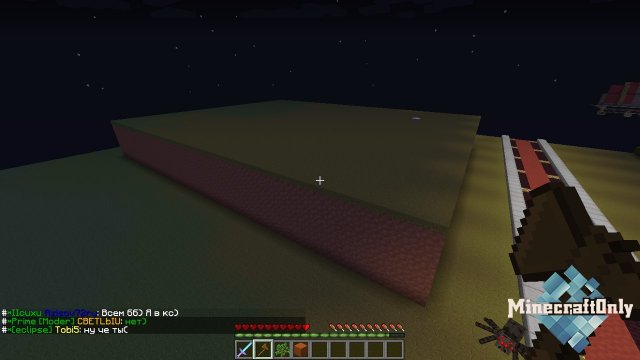
1)Берем в руки деревянный топорик. Его можно получить командой /kit wand (премам доступна команда //wand) или же скрафтить;
2)Жмем левой кнопкой мыши на самом нижнем левом блоке;
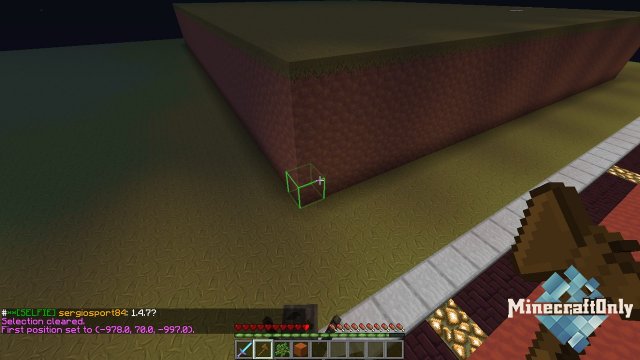
3)Жмем правой кнопкой мыши на самом высоком правом блоке,

т.е. мы выделили наш параллелепипед, наши точки являются концами его диагонали;
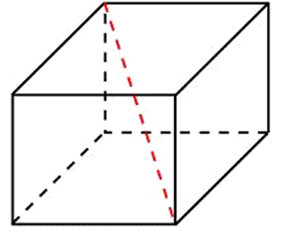
4)Теперь вводим команду //size и видим размер нашей территории после слов «of blocks:»;

Как же все-таки сделать разметку?
На концы диагонали нужно поставить блоки, которые отличаются от окружающих его блоков. Например, если вокруг стоят блоки земли, то можно отметить деревом.
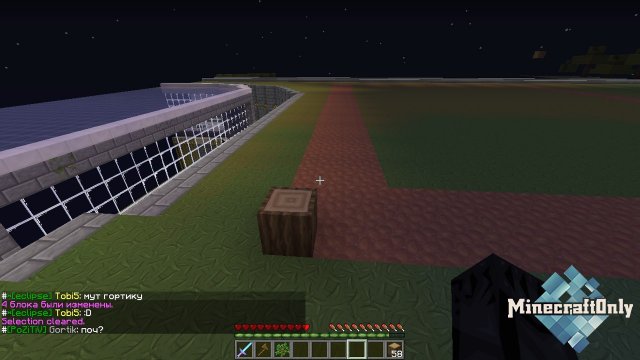

А мои вещи не пропадут?
С выделенной территории нужно убрать все вещи, которые вы не хотите потерять, особенно сундуки.
Почему сеты платные?
В обязанности модератора не входит сетить территорию игрокам. Одна из задач в майнкрафте, если можно так выразиться, — это разрушение блоков для постройки; это ваша задача. Если сетить всем и часто, игроки начнут лениться и даже маленькие участки будут просить сетнуть. Нет, нам не сложно, но вы отнимаете наше время, у нас много других забот/
Но мне же другой модератор сетил бесплатно, тебе что сложно что ли?
Это дело каждого модератора; если вам какой-то модератор сетнул бесплатно, всегда просите только его, не нужно доставать других модераторов.
Сколько стоит сет территории?
На каждом сервере свои цены, потому уточняйте у модераторов сервера, на котором вы играете. Например, на sandbox каждые 10 000 блоков (1 сет) = 40 000 экон или 10 монет.
- Сет может быть платным;
- Модератор в праве сам установить цену сета;
- Разметку нужно делать правильно;
- Игроки сами отвечают за то, что попадает под сет;
- Сет ограничивается 10 000 блоками;
- Нельзя требовать с модератора бесплатный сет.
World Guard — Приват территорий — команды управления плагином [1.12.2] [1.11.2] [1.10.2]
Защита зон осуществляется плагином WorldGuard .
Чтобы защитить зону, сначала её необходимо выделить.
Выделение зоны производится деревянным топором ( вводим команду //wand ).

Любая зона, выделенная WorldGuard представляет собой Параллелепипед (или кубоид). То есть, он может быть прямоугольный, квадратный, и так далее, но не может быть сложной формы. В игре он выделяется всего двумя точками.
На данной картинке этими точками являются A и G.
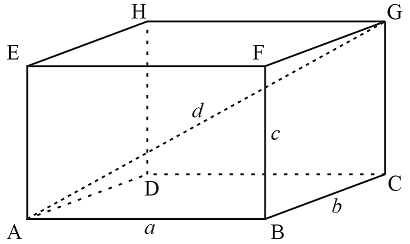
Базовый способ выделить регион:
В один куб ткнуть левой кнопкой с деревянным топором в руке, а в другой куб — правой кнопкой . Это будут крайние противоположные точки нашего кубоида — A и G с картинки.
Однако такой способ не всегда удобен. Он вынуждает строить высокие столбы и копать глубокие ямы.
Чтобы облегчить этот труд :
//expand — Эта команда расширяет регион в заданную сторону.
Пример: //expand 5 up — Расширим выделение на 5 кубов вверх.
//contract — Уменьшает выделение региона в заданную сторону.
Пример: //contract 5 up — Уменьшим выделение на 5 кубов снизу вверх
Возможные направления:
1. up
2. down
3. me
Первые два расширяют вверх и вниз, а последний туда, куда вы смотрите.
Команда contract нуждается в дополнительных комментариях.
Если указать направление me, то регион уменьшится на заданное число ОТ вас. Соответственно если указать сторону up, то регион уменьшится снизу вверх, то есть нижняя граница поднимется вверх. Еще есть третий аргумент, между первым и последним. Он позволяет указать величину сокращения региона с другой стороны, в другую сторону.
//shift — Сдвигает все выделение.
Пример: //shift 5 down — Сдвинет выделение на 5 кубов вниз
Есть еще один способ указать эти две точки.
Команды:
//hpos1
//hpos2
Устанавливают точки в тех кубах, на которые вы смотрите, то есть куда направлен крестик в центре экрана.
Каждый раз когда вы изменяете выделение, в скобочках, в конце строки, показывается сколько всего кубов в выделеном вами регионе.
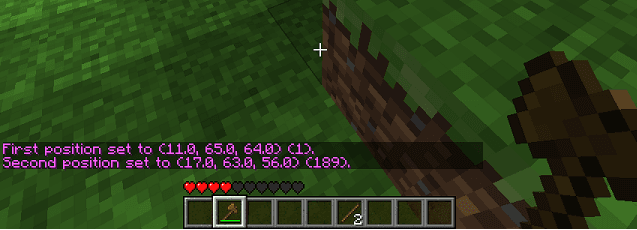
Когда вы выделите кубоид, можно сохранить его за вами:
/region claim — Сохраняет выделенный кубоид как регион с указанным именем.
У каждого региона есть владельцы (owner) и члены (member) . Владельцы могут изменять параметры региона, и добавлять членов и других владельцев. Когда вы создаете регион, вы автоматически записываетесь во владельцы.
Чтобы записать во владельцы или члены региона, используются команды:
/region addowner и т.д.
Пример: /region addowner TestRegion Player1 Player2
/region addmember и т.д.
Пример: /region addmember TestRegion Player1 Player2
Для удаления:
/region removeowner и т.д.
Пример: /region removeowner TestRegion Player1 Player2 [/i]
/region removemember и т.д.
Пример: /region removemember TestRegion Player1 Player2
Например, игрок Vanya хочет построить себе дом.
Vanya выделяет регион любым способом и пишет /region claim MoyDom
Теперь никто кроме него не может строить в этом регионе. Потом приходят его друзья Petya и Vasya и хотят ему помочь.
Vanya пишет /region addmember pagoda Petya Vasya
Теперь Petya и Vasya могут помогать ему строить дом. Когда он будет закончен, и Vanya захочет в нём жить, и чтобы ему никто не мешал, он пишет /region removemember Petya Vasya и эти игроки уже не могут изменять кубы внутри региона MoyDom .
Регионам можно задать дочерние и родительские регионы:
/region setparent — В данном случае «регион» становится дочерним регионом региона «регион-родитель».
Для такого объединения нужно быть в списке владельцев обоих регионов .
Чтобы удалить родительскую связь, нужно просто не указать родительский регион, то есть /region setparent .
Если просто выделить один регион внутри другого, они не будут дочерним и родительским.
Только владелец старого региона может выделить новый регион, частично перекрывающий старый.
Если вы ошиблись при разметке региона, и уже сохранили его, то его можно выбрать как выделение с помощью команды:
/region select
Сохранить изменения в регионе можно снова написав:
/region claim
Удалить регион можно с помощью команды:
/region delete
Теперь обычные пользователи тоже могут ставить флаги, но это могут делать только владельцы региона.
Флаги ставяться командой:
/region flag
Флаги:
pvp — Возможно ли PvP в данной зоне
use — Использование механизмов, дверей
chest-access — Использование сундуков
water-flow — Растекание лавы
lava-flow — Растекание воды
lighter — Поджигание зажигалкой
Значения:
deny — отключено
none — такой же флаг как и не в приватной зоне
allow — включен
Команда — /region info — выводит список овнеров и мемберов указанного региона, и еще некоторую информацию.
Вы всегда можете узнать, принадлежит ли куб к региону, ткнув правой кнопкой обычной палочкой(stick).
Вам выведется:
«Can you build? No . или Yes .»
ВНИМАНИЕ.
Некоторые правила использования:
- Выделять только свой участок.
- Не выделять регион от неба до самого низа мира.
- Называть регионы своим ником
- Не пытаться захватить мир. 🙂
World Guard — Приват территорий — команды управления плагином [1.12.2] [1.11.2] [1.10.2]
Защита зон осуществляется плагином WorldGuard .
Чтобы защитить зону, сначала её необходимо выделить.
Выделение зоны производится деревянным топором ( вводим команду //wand ).

Любая зона, выделенная WorldGuard представляет собой Параллелепипед (или кубоид). То есть, он может быть прямоугольный, квадратный, и так далее, но не может быть сложной формы. В игре он выделяется всего двумя точками.
На данной картинке этими точками являются A и G.
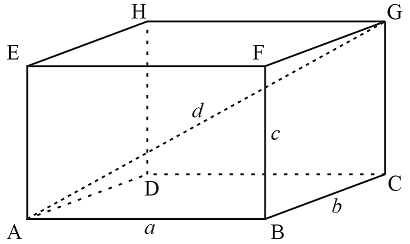
Базовый способ выделить регион:
В один куб ткнуть левой кнопкой с деревянным топором в руке, а в другой куб — правой кнопкой . Это будут крайние противоположные точки нашего кубоида — A и G с картинки.
Однако такой способ не всегда удобен. Он вынуждает строить высокие столбы и копать глубокие ямы.
Чтобы облегчить этот труд :
//expand — Эта команда расширяет регион в заданную сторону.
Пример: //expand 5 up — Расширим выделение на 5 кубов вверх.
//contract — Уменьшает выделение региона в заданную сторону.
Пример: //contract 5 up — Уменьшим выделение на 5 кубов снизу вверх
Возможные направления:
1. up
2. down
3. me
Первые два расширяют вверх и вниз, а последний туда, куда вы смотрите.
Команда contract нуждается в дополнительных комментариях.
Если указать направление me, то регион уменьшится на заданное число ОТ вас. Соответственно если указать сторону up, то регион уменьшится снизу вверх, то есть нижняя граница поднимется вверх. Еще есть третий аргумент, между первым и последним. Он позволяет указать величину сокращения региона с другой стороны, в другую сторону.
//shift — Сдвигает все выделение.
Пример: //shift 5 down — Сдвинет выделение на 5 кубов вниз
Есть еще один способ указать эти две точки.
Команды:
//hpos1
//hpos2
Устанавливают точки в тех кубах, на которые вы смотрите, то есть куда направлен крестик в центре экрана.
Каждый раз когда вы изменяете выделение, в скобочках, в конце строки, показывается сколько всего кубов в выделеном вами регионе.
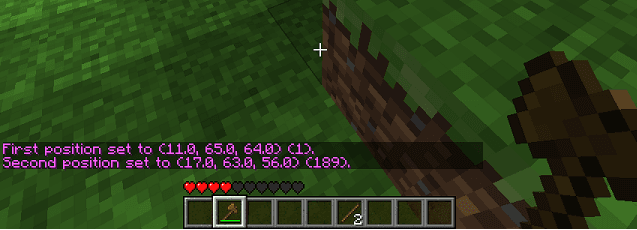
Когда вы выделите кубоид, можно сохранить его за вами:
/region claim — Сохраняет выделенный кубоид как регион с указанным именем.
У каждого региона есть владельцы (owner) и члены (member) . Владельцы могут изменять параметры региона, и добавлять членов и других владельцев. Когда вы создаете регион, вы автоматически записываетесь во владельцы.
Чтобы записать во владельцы или члены региона, используются команды:
/region addowner и т.д.
Пример: /region addowner TestRegion Player1 Player2
/region addmember и т.д.
Пример: /region addmember TestRegion Player1 Player2
Для удаления:
/region removeowner и т.д.
Пример: /region removeowner TestRegion Player1 Player2 [/i]
/region removemember и т.д.
Пример: /region removemember TestRegion Player1 Player2
Например, игрок Vanya хочет построить себе дом.
Vanya выделяет регион любым способом и пишет /region claim MoyDom
Теперь никто кроме него не может строить в этом регионе. Потом приходят его друзья Petya и Vasya и хотят ему помочь.
Vanya пишет /region addmember pagoda Petya Vasya
Теперь Petya и Vasya могут помогать ему строить дом. Когда он будет закончен, и Vanya захочет в нём жить, и чтобы ему никто не мешал, он пишет /region removemember Petya Vasya и эти игроки уже не могут изменять кубы внутри региона MoyDom .
Регионам можно задать дочерние и родительские регионы:
/region setparent — В данном случае «регион» становится дочерним регионом региона «регион-родитель».
Для такого объединения нужно быть в списке владельцев обоих регионов .
Чтобы удалить родительскую связь, нужно просто не указать родительский регион, то есть /region setparent .
Если просто выделить один регион внутри другого, они не будут дочерним и родительским.
Только владелец старого региона может выделить новый регион, частично перекрывающий старый.
Если вы ошиблись при разметке региона, и уже сохранили его, то его можно выбрать как выделение с помощью команды:
/region select
Сохранить изменения в регионе можно снова написав:
/region claim
Удалить регион можно с помощью команды:
/region delete
Теперь обычные пользователи тоже могут ставить флаги, но это могут делать только владельцы региона.
Флаги ставяться командой:
/region flag
Флаги:
pvp — Возможно ли PvP в данной зоне
use — Использование механизмов, дверей
chest-access — Использование сундуков
water-flow — Растекание лавы
lava-flow — Растекание воды
lighter — Поджигание зажигалкой
Значения:
deny — отключено
none — такой же флаг как и не в приватной зоне
allow — включен
Команда — /region info — выводит список овнеров и мемберов указанного региона, и еще некоторую информацию.
Вы всегда можете узнать, принадлежит ли куб к региону, ткнув правой кнопкой обычной палочкой(stick).
Вам выведется:
«Can you build? No . или Yes .»
ВНИМАНИЕ.
Некоторые правила использования:
- Выделять только свой участок.
- Не выделять регион от неба до самого низа мира.
- Называть регионы своим ником
- Не пытаться захватить мир. 🙂
Как заприватить территорию в Майнкрафте
Средняя оценка: 5
В этом гайде ты узнаешь, как приватить территорию в Майнкрафте, и сможешь защитить свои постройки на сервере от гриферов и недоброжелателей. В первую очередь стоит упомянуть, что такая возможность доступна только на серверах, где установлен плагин WorldEdit (для одиночной игры реализован одноименный мод с похожими функциями). Кроме того, у игрока должны быть соответствующие права, на некоторых серверах они продаются за донат.
Способы выделения территории
Прежде чем закрепить за собой определенный регион, нужно обозначить его. Для этого существует два способа.
Выделение инструментом
Данный способ использует большинство игроков, так как он является интуитивно-понятным. Сначала нужно выдать себе специальный инструмент, введя в консоль такую команду:
После этого ты получишь деревянный топор, который на самом деле выполняет другие функции. С его помощью ты сможешь отметить две точки, которые станут основой определения заприваченной территории. Необходимо выбрать первую и вторую точку, кликнув по желаемым блокам левой и правой кнопкой мыши соответственно. Между ними будет проведена линия, являющаяся диагональю куба, который и обозначит выбранную территорию. Если тебе не совсем понятно, то посмотри пример на картинке:

Также ты можешь обозначить две точки примерно на одной высоте и поднять верхнюю грань куба на любое расстояние при помощи команды:
Вместо икса нужно указать количество блоков.
Будет полезным выделить некоторую часть пола поверхностью. Это позволит защитить свою собственность от подкопов, а также пригодится в том случае, если ты планируешь строить подземные помещения. Для этого необходимо воспользоваться командой:
Выделение командами
Иногда вместо топора удобнее использовать специальные консольные команды. Это пригодится в том случае, если у тебя нет возможности перейти в креатив и быстро подлетать к точкам на различной высоте. Ты можешь просто навести курсор на нижнюю и верхнюю точки будущей территории и ввести команды:
Они работают по тому же принципу, что и левый и правый клик топором, но тебе не придется подходить к блоку вплотную. Новичкам будет полезно использовать мод WorldEditCUI, с которым выделенные регионы будут отображаться в графическом виде.

Еще проще выделить весь чанк. Для этого нужно ввести в консоль команду:
Она выделит весь чанк, в котором находится игрок. После этого выделение можно увеличить на любое количество блоков и в любую сторону при помощи команды //expand. Например, чтобы увеличить выделение на 10 блоков в северном направлении, нужно ввести:
Направлениям соответствуют такие буквы:
Команда создания приватного региона.
После выделения нужного региона необходимо сделать его приватным. Это самый простой шаг, нужно лишь ввести команду:
Вместо My_region необходимо указать название своей территории. Оно должно быть написано латинскими буквами, при этом на большинстве серверов название не должно совпадать с ником игрока. Ты автоматически станешь владельцем региона и единственным игроком, который может ставить и разбивать блоки на нем. Проверить правильность выполнения всех действий можно при помощи команды:
Она отобразит список всех регионов, созданных вами. Команда также полезна в том случае, если ты забыл название заприваченной территории.
Добавление друзей в регион
Если на сервере есть игроки, которым ты полностью доверяешь, и вы планируете что-то строить вместе, то им можно дать права на изменения заприваченной территории. Для этого воспользуйся командой:
Вместо My_region укажи название территории, после чего через пробел укажи любое количество ников.
По такому же принципу можно удалить игроков из региона. Для этого существует команда:
Как заприватить дом и другие постройки
С точки зрения игры нет никакой разницы между пустырем и домом, поэтому для того, чтобы сделать свои постройки приватными, необходимо просто полностью выделить их перед выполнением команды /rg claim. Рекомендуется отступить от каждой стенки как минимум на пять блоков. Не забудь заприватить блоки под домом.

Как проверить территорию на приват
Если ты хочешь узнать, свободен ли выбранный регион, или просто проверить, получилось ли самому заприватить территорию, для этого нужно взять в руки палку и ударить ей любой блок. Если он находится на заприваченной территории (в том числе и на чужой), то ты сразу увидишь её название.
Команды для настройки заприваченного региона.
По умолчанию на большинстве серверов на заприваченной территории запрещается только ставить и разрушать блоки. Но ты можешь произвести более тонкую настройку при помощи специальных команд-флагов. В общем виде команда будет выглядеть так:
Флаг обозначает одну из настроек, а опции access и deny означают её разрешение или запрет соответственно.
В плагине WorldEdit реализованы такие флаги:
- build – самый важный флаг, отвечает за возможность ставить и ломать блоки, рекомендуется всегда держать в состоянии deny;
- mob-spawning – спавн мобов на территории;
- creeper-explosion – взрыв крипера, если переключить в состояние deny, то при взрыве он просто пропадет, не вызывая разрушений;
- sleep – сон других игроков на вашей территории;
- use – использование механизмов (кнопок, рычагов, плит и т.д.)
- water-flow – разрушения, вызываемые потоками воды;
- chest-access – доступ к сундукам;
- pvp – возможность нападения игроков друг на друга.
Например, если ты хочешь разрешить всем желающим заглядывать в сундуки на заприваченной территории, то следует ввести команду:
А команда для запрета ПвП будет выглядеть так:
Дополнительные советы
Прежде чем создавать собственный регион на сервере, ознакомься с его правилами и ограничениями. Почти на всех серверах присутствует ограничение на количество и размеры заприваченной территории.
Будь осторожен с командой /region addowner. Давай права на свою территорию только проверенным людям. Не забывай, что они будут иметь право на команду /region removeowner и могут мгновенно лишить тебя прав на заприваенную территорию.
Приват территории
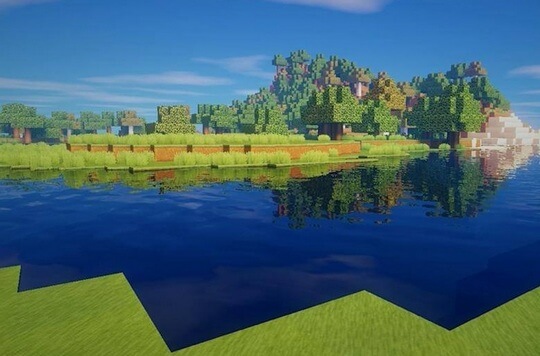
Привет всем любителям и поклонникам компьютерной игрушки Minecraft! Далее пойдет речь о функции привата и командах, которые помогут игрокам защитить свою территорию от гриферов, мобов и просто любопытных игроков.
Давайте сегодня рассмотрим некоторые нюансы, возникающие в процессе изучения и непосредственной игры в этом интересном мире! А точнее, вы узнаете, как заприватить территорию в Майнкрафте от других игроков, и какие команды для этого есть. Надеемся, что наши советы помогут вам найти ответы на все «непосильные» для вас игровые вопросы, и вы сможете спокойно играть, не обращать внимание на поведение других пользователей.
Вступление
К сожалению, некоторые игроки ведут себя не совсем адекватно в онлайн играх, и поэтому рано или поздно все крафтеры, играющие в реальном времени, задаются вопросом о том, как же защитить свою игровую зону от нападений и посягательств иных любителей. Ответ один – сделать свою игровую территорию приватной и спокойно играть дальше. Но как провести процедуру «запривачивания», и что нам даст данная игровая привилегия?
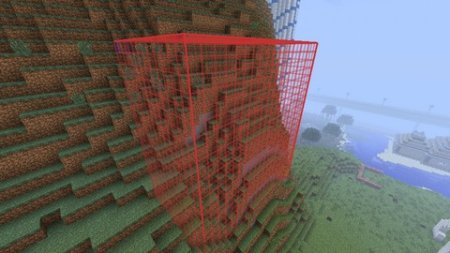
Обратим внимание, что часть серверов позволяет «закрывать на ключ» не только большие игровые зоны, но и отдельные элементы игры. К примеру, вы можете обезопасить от «недругов» свой сундук с инвентарем или ресурсами. Радует то, что сундук не должен обязательно находиться на территории, которая была вами «запривачена». Это действие возможно и на территории других пользователей, или в общей зоне игры.
Также у вас есть возможность сделать блокировку и приват дверей. Данная функция позволит ограничить доступ к вашему жилищу, не прибегая к «приватизации» целого участка, или же для того, чтобы запретить доступ к дому друзей, уже имеющих право играть в вашей приватной зоне.

Что такое приватный регион?
Прежде всего запомните, что приватный регион или сокращенно «приват» – персональная игровая площадка крафтера, на которой, согласно правилам игры, может проводить действия исключительно хозяин. Эта территория освобождена от посягательств мобов, крипперов, гриферов и иных «интересных» прелестей игры. По желанию владелец приватного региона имеет возможность:
- модифицировать начальные настройки привата;
- приглашать, давать доступ и удалять друзей;
- менять параметры игры, вводя в чате соответствующие команды.
Как видите, приват — достаточно интересное дополнение к основной игре. Включить данную функцию достаточно легко. Кроме того, вы всегда можете удалить приватную зону или же просто провести процедуру обратного действия, чтобы даст всеобщий доступ к этой игровой площадке.

Как приватить в Minecraft?
С тем, зачем вам приватная зона, мы разобрались. Давайте теперь рассмотрим, как приватить в Майнкрафте территорию. Начнем с самого простого – сделаем личным (приватным) ваше жилье.
Для того, чтобы сделать приватной зоной выбранное жилище, вам будет необходим исключительно один инструмент – топорик из дерева. С его помощью вы сможете отметить координатные точки (углы) вашей будущей личной территории. Создавать топор необязательно: вам пригодится команда «//wand» в чате игры. Если кто-то не знает или забыл, для этого необходимо нажать на клавиатуре клавишу «T» и открыть чат. В результате топор появится в наличии в вашем инвентаре.

Следующий этап – определение границы будущей личной зоны. Для этого в углах необходимо поставить любой блок (кубик). Обращайте внимание на размеры выбранной вами блокируемой зоны, поскольку очень часто на серверах стоит ограничитель. При выборе зоны большей за лимит вам покажут сообщение о превышении и ошибке.
Итак, первый блок (кубик) поставлен, но желательно делать стратегический запас — достаточно еще трех блоков в верхней и нижней координатной точке. По сути, вы сначала выбираете одну нижнюю точку, а потом по диагонали противоположную верхнюю точку. Для примера, если нижняя координата размещена в правом углу, то соответственно второй точкой будет верхний левый угол.

Что ж, с основными правилами разобрались, а теперь переходим к непосредственной процедуре привата. Выбираем в инвентаре деревянный топорик, переходим к выбранной нами первой точке (углу будущей приватной зоны) и, кликая кнопкой мыши (левой) по блоку, обозначаем первый угол. Также вы можете проводить и прописывать данные действия непосредственно в чате игры. Для этого встаньте на начальный блок и в чате наберите «/pos1». На мониторе компьютера должно появиться программное сообщение с координатами первой точки.

Аналогичную процедуру проводим и с противоположной координатной точкой будущей приватной территории, только в этом случае надо кликать правой кнопкой мыши. В чате команда будет выглядеть так «/pos2». Напомним, что чат вызывается на экран с помощью клавиши «T». Не удивляйтесь, что сообщение программы в этом случае имеет две скобки. Во второй скобке вам показывается количество блоков, из которых будет состоять приватная территория.
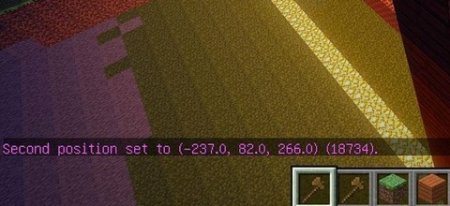
Обратите внимание! Если на сервере стоит лимит на приватные зоны, то превышая данную цифру, вы, скорее всего, получите в результате программное сообщение об ошибке.
Теперь приватная территория выбрана и обозначена – остается дать ей название, а также зарегистрировать личную площадку. Для этого в чате (клавиша «T») набираете командное задание «/rg claim ». Также можно использовать более расширенный вариант «/region claim ». Помните, что название приватной зоны в директиве вводится без скобок. В итоге, у вас в чате появится сообщение об удачно установленном регионе с выбранным названием.

Как узнать название приватного региона?
Бывают случаи, что игрок или второстепенный владелец забывает название своей приватной зоны. В такой ситуации необходимо сделать следующие шаги:
- создаем с помощью верстака палку;
- встаем в заприваченную зону и берем палку в руку;
- на одном из блоков, входящих в приват, кликаем правой кнопкой мыши: чат выведет вам название.
Существует также альтернативный вариант, для этого том же чате нужно ввести директиву «/rg list».
Как добавить или заблокировать друга в приватной зоне?
Согласно правилам игры «Майнкрафт», приватная территория – это личная игровая площадка игрока. Для того, чтобы в вашей приватной зоне мог еще играть и ваш напарник, необходимо провести процедуру доступа для него. Опять обращаемся к чату и вводим командное задание «/region addmember [название приватной территории] [имя (ник) игрока, которого следует добавить]».
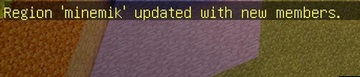
Бывают случаи, когда друг, получивший доступ к вашей территории, начинает вам усиленно мешать наслаждаться игрой: ломает и крадет ваши вещи. Тогда лучше такого «друга» заблокировать. Для блокировки надоевшего пользователя вводим такую директиву «/region removemember [название зоны] [ник геймера, которого следовательно удалить]».
Напоминаем, что все команды вводятся в чате. Обращаем ваше внимание, что удалять друзей можно исключительно по одиночке, группу пользователей удалять нельзя. Для получения полной информации о приватной зоне необходимо задать команду «/region info [название привата]». На монитор буде выведены данные о владельце территории, тип и приоритет участка, список допущенных пользователей.

Флаги для привата в Minecraft
Напомним, что приватный регион – это территория крафтера, который имеет право либо пользоваться установленными параметрами привата, либо менять их по своему желанию. Для этого и существуют флаги. Отметим, что флаги могут использоваться как для разрешения, так и для запрета определенных действий на вашей территории. Учитывайте, что запрет будет распространятся не только на допущенных пользователей, но частично и на вас, как владельца зоны.
Как же их применять? Для применения флага вам необходимо ввести в чате следующую директиву «/region flag [название приватного региона] [название флага] [параметр]». Параметр может быть либо «deny», тогда действие запрещено, либо «allow» — в этом случае действие разрешается. Значение параметра «none» показывает, что действие этого флага неопределенно.

В игре Майнкрафт существуют следующие флаги:
- build – строительство. При вводе команды «deny» вы запретите любое строительство на данной территории. Учитывайте тот факт, что вы тоже не сможете проводить строительство;
- pvp – режим «игрок против игрока». При команде «allow» пользователи, имеющие доступ к региону, смогут как наносить ущерб, так и получать его;
- mob-damage – данный флаг позволяет или разрешает мобам доступ к вашим ресурсам;
- creeper-explosion – флаг, отвечающий за разрушения от криперов. Команда «deny» удаляет место взрыва криппера;
- enderman-grief – отвечает за возможность ендермена воровать блоки на вашем приватном участке;
- ghast-fireball – данный флаг, полезен для жителей нижнего мира, поскольку при команде «deny» не дает возможности гасту (он использует огненные шары) убить вас или испортить жилье;
- sleep – введя команду «allow» вы получаете возможность спать в постели;
- tnt – флаг регулирует взрывы от динамита;
- lighter — зажигалка, соответственно при директиве «deny» пользоваться ею вы не сможете;
- fire-spread – хотите запретить распространение огня – вводите «deny» и все;
- lava-fire – позволяет или запрещает поджог с помощью лавы;

Команды для привата территории и других действий
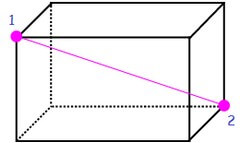
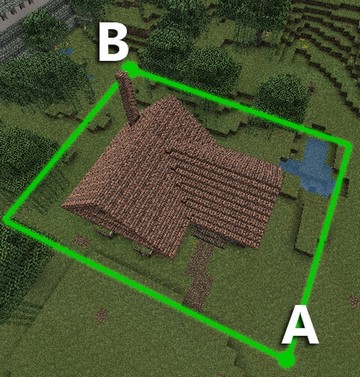
Надеемся, что наши подсказки вам помогли, и вы с еще большим энтузиазмом будете играть в компьютерную игру Minecraft!













